3Dmax是专业的设计软件,利用该软件可以设计效果图和制作三维动画。我们在使用3Ds Max 的时候,有时会出现坐标轴不见的情况,非常影响我们的正常使用,那么该怎么解决呢
方法/步骤
第1步
坐标抽显示太小看不见了,这时只需按键盘右上角上的 -/+(减号/加号) ,便可调整坐标轴的大小。

第2步
不小心把坐标轴给关闭了。这时只需点击菜单栏的视图,然后把“显示变换gizmo”勾选就可以了。
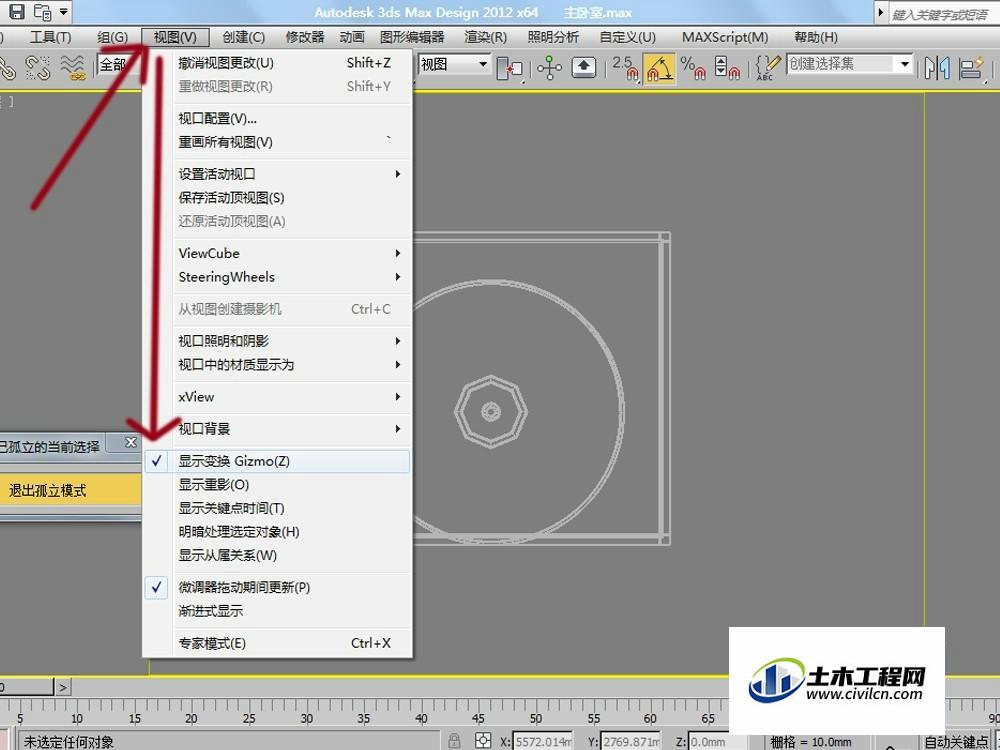
第3步
如果以上方法还是无法解决的话,这时就要考虑有时3Ds Max运行不稳定也可能导致坐标轴不见的情况,这时只需保存下正在做的文件,然后重启电脑就好了。
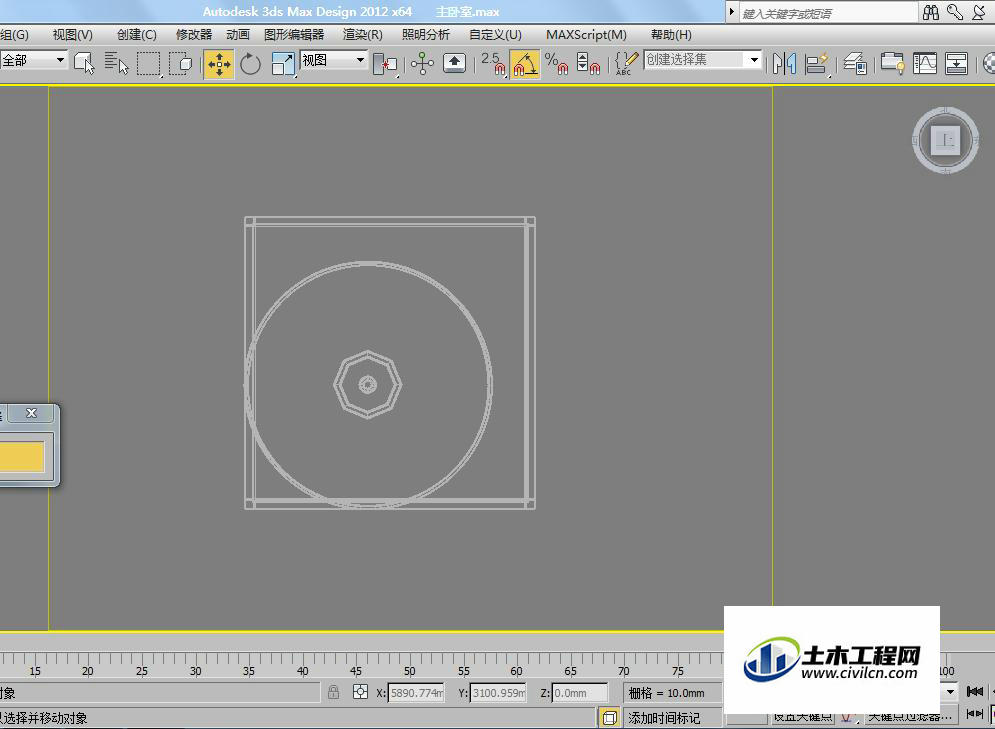
第4步
3Ds Max坐标轴显示灰色/红色,物体可以移动但是无法单独移动 x y z轴,这时只需点击快捷键x ,便可恢复。

温馨提示:
以上就是关于“3Ds Max 坐标轴不见了”的方法,还不太熟悉的朋友多多练习,关注我们,帮你解决更多难题!
